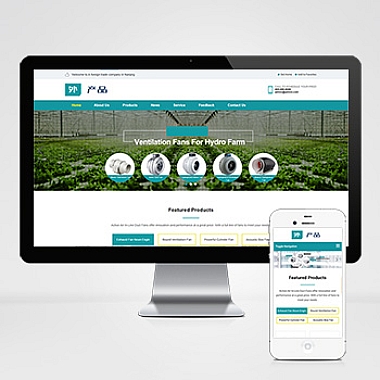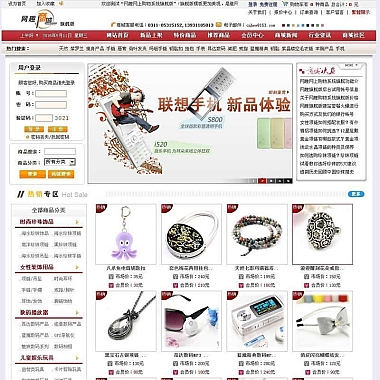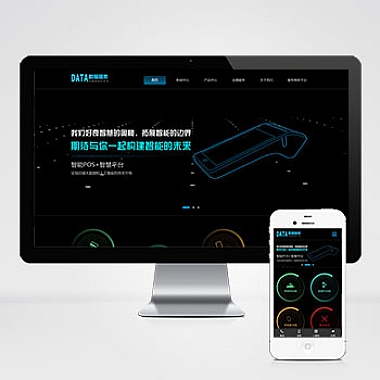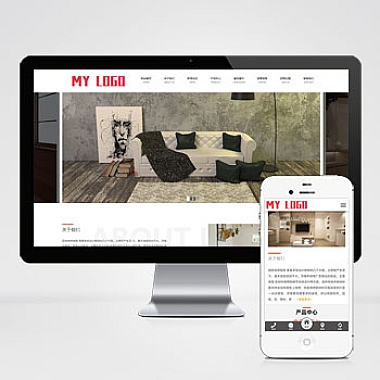nodejs教程NPM报错
当遇到Node.js中NPM报错时,通常可以通过以下步骤解决:检查NPM版本是否为、清除NPM缓存、修改NPM镜像源以及排查依赖冲突。接下来将详细探讨几种常见问题及其解决方案。
一、更新NPM版本
有时NPM报错是因为使用了过时的NPM版本。需要检查当前NPM版本,然后进行更新。
bash</p>
<h1>检查NPM版本</h1>
<p>npm -v</p>
<h1>更新NPM到版本</h1>
<p>npm install -g npm@latest
更新完成后,再次运行项目或命令,看是否解决了报错问题。
二、清除NPM缓存
缓存数据损坏也可能导致NPM报错。这时可以尝试清除NPM缓存来解决问题。
bash</p>
<h1>强制清除NPM缓存</h1>
<p>npm cache clean --force
清除缓存后,重新安装依赖项:
bash</p>
<h1>删除node_modules文件夹和package-lock.json文件</h1>
<p>rm -rf node_modules package-lock.json</p>
<h1>重新安装依赖</h1>
<p>npm install
三、更换NPM镜像源
如果网络连接不稳定或者速度较慢,也可能引发NPM报错。可以考虑更换成国内的镜像源,例如淘宝NPM镜像。
bash</p>
<h1>查看当前使用的镜像源</h1>
<p>npm config get registry</p>
<h1>切换至淘宝NPM镜像</h1>
<p>npm config set registry https://registry.npmmirror.com</p>
<h1>验证是否切换成功</h1>
<p>npm config get registry
四、处理依赖冲突
有时候报错是由于项目中的依赖存在冲突。可以通过以下方法解决:
- 使用
npm ls <package-name>命令查看具体版本冲突信息。 - 在
package.json中明确指定所需的依赖版本。 - 使用
npm install <package-name>@<version>安装特定版本的依赖包。
例如,若发现lodash版本冲突,可执行如下命令安装特定版本:
bash</p>
<h1>安装指定版本的lodash</h1>
<p>npm install lodash@4.17.21
通过以上几种思路和方法,大多数NPM报错问题都能得到有效解决。在实际操作过程中,可以根据具体情况选择合适的方法进行排错。